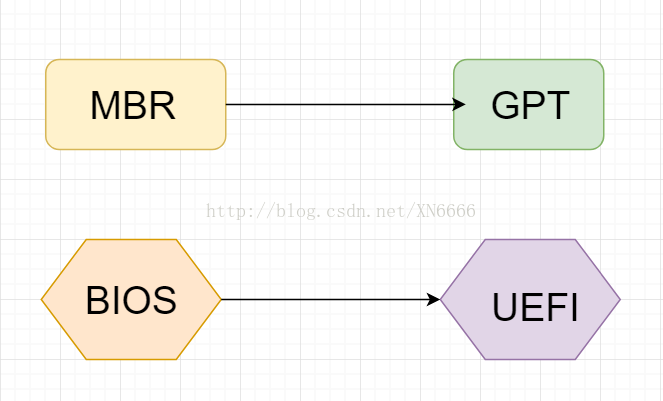電腦重灌系統,加固態常見問題
這是一套比較完整的電腦裝固態流程。
電腦覺得卡頓,不夠流暢一般就是自己刷系統,加記憶體條,或者換個固態硬碟。
刷系統最廉價,網上一鍵重灌系統的軟體多得很,小馬,大白菜,韓博士等,這些軟體基本只需要一直點‘下一步’就可以。不怕麻煩的也可以自己製作個系統U盤,用U盤裝。(那些軟體其實挺好的,一般的人沒必要用U盤,除非電腦開不了機,非得用U盤)
記憶體條今年漲的很厲害,就不在風口花錢了,固態還好,花了390買了個120G的固態。用來做系統盤。這裡補充說一下,固態硬碟有sata3,m.2,msata,幾種主流介面的。自己購買時一定要弄清楚自己電腦的介面,不然買來裝不了。裝機械硬碟的就是sata3介面,那種個頭比較大也是sata3。而msata就是塊小晶片大小。一般電腦加固態,都是買msata,因為sata3介面就一個,得留給機械硬碟,有光碟機的電腦也可以把光碟機拿掉,淘寶一個十幾塊的支架,固態放在支架上裝在光碟機那裡(下光碟機要拆開電腦後蓋,只有一到兩個螺絲固定它)。
裝的過程賊簡單,拆開電腦,直接往相應插口上插就行。這裡給大家說一下,拆電腦不用怕,只要自己注意點就沒事,不要畏懼,你會發現拆開後你能動的東西就那幾處。
上圖是我的神舟老電腦,方便大家理解介面,給大家配個圖。
裝上固態後直接開機,如果發現我的電腦裡沒有新加的硬碟,一要考慮插好沒,介面部分多擦擦,去下氧化膜。還是沒有就到“磁碟管理”(怎麼進自行百度)去看看有沒有,有的話 “新建卷”就能在我的電腦看到。這裡也沒有就進BIOS。一般的F12,F2,我的神舟F7。如果進去以後還是沒看到相關的硬碟資訊,那你自求多福。
硬碟裝好之後就把系統弄過來,這也是裝固態的目的,給大家推薦一個軟體“分割槽助手”,還挺好用的,直接就能將你原來機械硬碟上的系統移植過來,然後進BIOS選擇從你的固態硬碟啟動。70%的人到這裡基本就成功了,還有一些人卻怎麼都不能從這塊新裝硬碟啟動系統,老是從原來系統啟動,拿掉原來的硬碟,結果機都開不了,這是因為你的電腦
不是用的BIOS啟動項,而是他的升級版UEFI ,而UEFI下安裝window系統只能在GPT 分割槽模式 的磁碟中,傳統的MBR是不行的。“分割槽助手”這軟體可以看自己硬碟的分割槽 種類
GPT是MBR的升級版 UEFI是BIOS的升級版
轉化一下自己硬碟的分割槽模式,重新裝系統,電腦就能從新硬碟啟動。(電腦裡有幾塊硬碟就可以有幾個系統,他們是不會打架的,只要你進BIOS設定從哪啟動)